文章詳情頁
Win10登錄密碼輸入框的明文顯示功能如何關閉?
瀏覽:2日期:2022-10-21 09:24:41
使用Win10系統的用戶都知道,在登錄界面的密碼輸入框后面有一個眼睛圖案,這就是所謂的明文顯示功能。如果我們點擊此圖案,就可以看到我們輸入的登錄密碼,雖然方便了我們檢查密碼的正確性,但同時也存在隱患,如果我們在輸入密碼后離開了,那么有心之人就可以點擊此圖案來竊取我們的登錄密碼,是不是挺不安全的?當然,該功能是可以關閉的,下面小編給大家介紹具體的關閉方法。
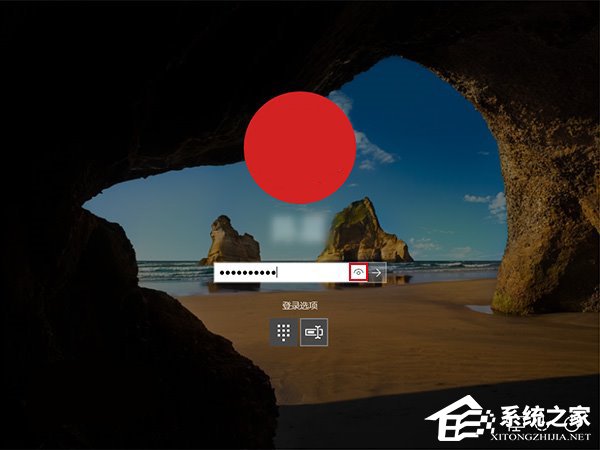
具體操作如下:
1、在Cortana搜索欄上輸入regedit,按回車鍵進入注冊表編輯器;
2、定位到:HKEY_LOCAL_MACHINESoftwarePoliciesMicrosoftWindows ,新建項CredUI;
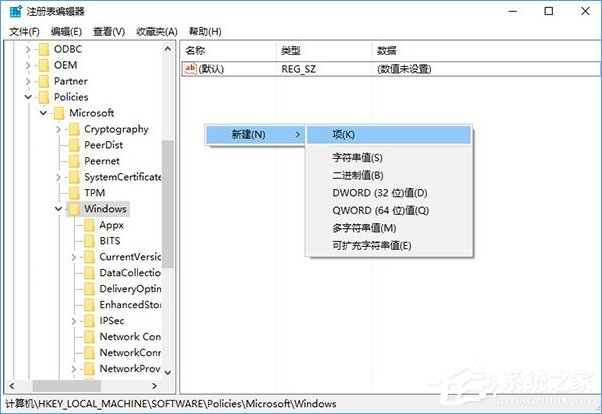
4、新建DWORD(32位)值,命名為DisablePasswordReveal;
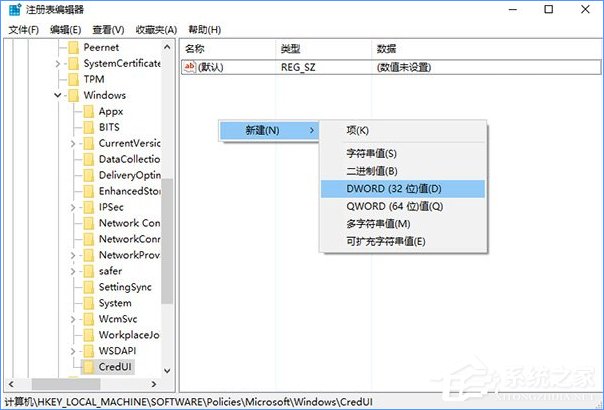
5、雙擊修改數值數據為1,點擊“確定”后,即可生效;
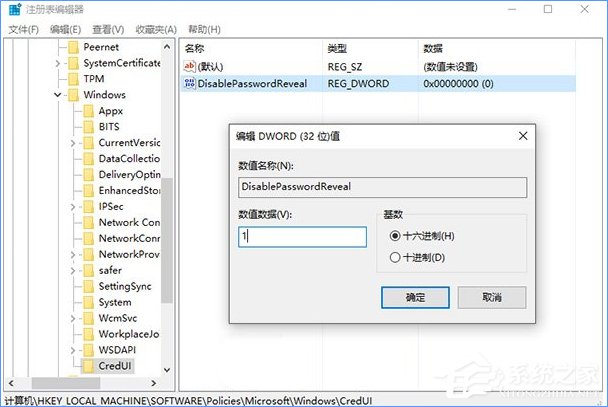
6、此時可嘗試鎖屏,然后用密碼輸入方式進行解鎖,你會發(fā)現輸入框右端的明文顯示按鈕已經消失,密碼只能顯示為圓點(如下圖)。

以上就是Win10關閉登錄密碼輸入框明文顯示功能的操作方法,按以上步驟操作之后,別人就沒辦法看到你的登錄密碼了,就連你自己也看不到了,如果你覺得不方便,可以刪除DisablePasswordReveal,這樣就可以恢復明文顯示功能了。
相關文章:
1. Debian11怎么添加桌面快捷圖標? Debian桌面快捷方式的添加方法2. Solaris10之加載Windows/EXT等分區(qū)數據3. win XP系統的電腦無法連接蘋果手機怎么解決4. 讓修改過的注冊表快速生效的方法5. 已經有正版Win10如何重裝系統?Win10重裝系統教程6. VMware Workstation虛擬機安裝VMware vSphere 8.0(esxi)詳細教程7. CentOS安裝銳速serverspeeder教程8. Solaris10如何更改子網掩碼?Solaris10更改子網掩碼的方法9. UOS系統怎么更新? UOS更新系統的圖文教程10. AIX上克隆rootvg的操作方法
排行榜

 網公網安備
網公網安備